Wie konvertiert man das Datumsformat mm/tt/jjjj schnell in jjjjmmtt in Excel?
Das Arbeiten mit Daten in Excel erfordert oft die Konvertierung zwischen verschiedenen Formaten für die Datenverarbeitung, Berichterstattung oder den Import in andere Systeme. Während es üblich ist, eine jjjjmmtt Zeichenfolge zurück in ein Standard-Excel-Datum (mm/tt/jjjj), kann es auch notwendig sein, das Gegenteil zu tun: Ein mm/tt/jjjj Datum in eine fortlaufende jjjjmmtt Textzeichenfolge umzuwandeln, wie im folgenden Screenshot dargestellt. Diese Art der Konvertierung ist besonders nützlich, wenn Daten für Systeme exportiert werden, die das kompakte jjjjmmtt-Format erfordern, wie Datenbanken, Datenuploads oder ältere Software. Dieser Artikel bietet mehrere praktische Methoden für diese Konvertierung und hilft Ihnen, Flexibilität bei der Vorbereitung und Verwaltung Ihrer Datumsdaten in Excel zu gewinnen. 
Konvertieren Sie mm/tt/jjjj in jjjjmmtt mit Zellen formatieren
Konvertieren Sie mm/tt/jjjj in jjjjmmtt mit einer Formel
Konvertieren Sie mm/tt/jjjj in jjjjmmtt mit VBA-Code
 Konvertieren Sie mm/tt/jjjj in jjjjmmtt mit Zellen formatieren
Konvertieren Sie mm/tt/jjjj in jjjjmmtt mit Zellen formatieren
Wenn Sie Ihre vorhandenen Excel-Daten (mm/tt/jjjj) im jjjjmmtt-Format anzeigen möchten, können Sie die Funktion „Zellen formatieren“ verwenden. Diese Lösung ist einfach und verändert den zugrunde liegenden Datums-Wert nicht – nur die Anzeige.
1. Wählen Sie alle Datumszellen aus, die Sie in das jjjjmmtt-Aussehen konvertieren möchten. Klicken Sie dann mit der rechten Maustaste innerhalb der Auswahl, um das Kontextmenü zu öffnen, und wählen Sie Zellen formatieren aus. Siehe Screenshot: 
2. Im Fenster Zellen formatieren , gehen Sie zur Registerkarte Zahl . Wählen Sie Benutzerdefiniert aus der Kategorie -Liste auf der linken Seite. Im Feld Typ rechts, geben Sie jjjjmmttein. Siehe Screenshot: 
3. Klicken Sie auf OK , um Ihre Änderungen anzuwenden. Nun werden die ausgewählten Daten als fortlaufende jjjjmmtt-Zeichenfolge in jeder Zelle angezeigt, während die Zellwerte im Hintergrund als Seriennummern für Datumsangaben bestehen bleiben, was bedeutet, dass sie weiterhin vollständig für Datumsberechnungen und Sortierungen verwendet werden können. 
- Anwendungsszenarien: Am besten geeignet für schnelles Formatieren, wenn Sie Datumsangaben nur visuell im jjjjmmtt-Format anzeigen müssen, ohne den Werttyp tatsächlich zu konvertieren; ideal für Berichte, Dashboard-Ansichten oder Druckzwecke.
- Einschränkungen: Kann Probleme verursachen, wenn Sie die jjjjmmtt-Datumsangaben als tatsächliche Textzeichenfolgen exportieren müssen, insbesondere beim Einfügen in andere Anwendungen oder Dateien.

Entfesseln Sie die Magie von Excel mit Kutools AI
- Intelligente Ausführung: Führen Sie Zellenoperationen durch, analysieren Sie Daten und erstellen Sie Diagramme – alles angetrieben durch einfache Befehle.
- Benutzerdefinierte Formeln: Erstellen Sie maßgeschneiderte Formeln, um Ihre Arbeitsabläufe zu optimieren.
- VBA-Codierung: Schreiben und implementieren Sie VBA-Code mühelos.
- Formelinterpretation: Verstehen Sie komplexe Formeln mit Leichtigkeit.
- Textübersetzung: Überwinden Sie Sprachbarrieren in Ihren Tabellen.
 Konvertieren Sie mm/tt/jjjj in jjjjmmtt mit einer Formel
Konvertieren Sie mm/tt/jjjj in jjjjmmtt mit einer Formel
Wenn Sie das jjjjmmtt-Format als tatsächliche Textwerte für weitere Verarbeitung, Export oder Datenbanknutzung benötigen, kann eine einfache Excel-Formel Standard-Excel-Daten (mm/tt/jjjj) effizient in fortlaufende Ziffernzeichenfolgen umwandeln. Diese Methode ist besonders geeignet, wenn Sie die neue Datumsdarstellung als echten Text behalten müssen, zum Beispiel für Systemimporte oder das Zusammenführen von Daten mit anderen Informationen.
Wählen Sie eine leere Zelle aus, in der der konvertierte jjjjmmtt-Text erscheinen soll (z.B. B1), und geben Sie die folgende Formel ein:
=TEXT(A1,"yyyymmdd")
Nachdem Sie die Formel eingegeben haben, drücken Sie Eingabe. Um diese Konvertierung auf mehrere Zeilen anzuwenden, ziehen Sie den Ausfüllgriff nach unten, um die Formel in andere Zellen zu kopieren. Jedes Ergebnis ist eine Textzeichenfolge im jjjjmmtt-Format. Um alle Ergebnisse in statischen Text umzuwandeln, können Sie die Formelzellen kopieren und Inhalte einfügen > Werte verwenden, wo nötig. 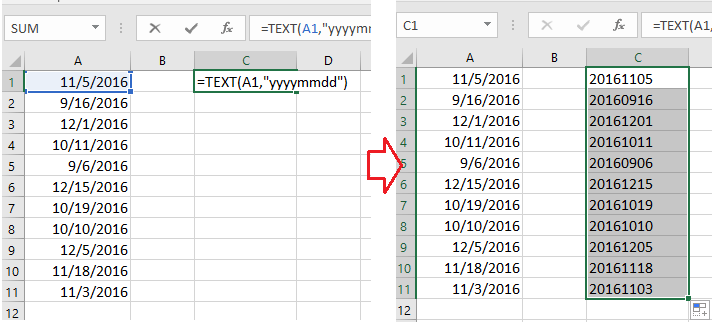
- Anwendungsszenarien: Ideal zum Stapelkonvertieren von Daten in Textzeichenfolgen, zur Vorbereitung von Daten für den Export oder zum Zusammenführen von Daten mit anderen Feldern (z.B. Erstellen von IDs oder Schlüsseln).
- Einschränkungen: Die Ausgabezelle enthält Text, sodass sie nicht für Datumsberechnungen verwendet werden kann, es sei denn, sie wird zurück in ein Datumsformat konvertiert.
 Konvertieren Sie mm/tt/jjjj in jjjjmmtt mit VBA-Code
Konvertieren Sie mm/tt/jjjj in jjjjmmtt mit VBA-Code
Wenn Sie mit einem großen Datensatz arbeiten oder repetitive Konvertierungen von Standard-mm/tt/jjjj-Excel-Daten in jjjjmmtt-Textzeichenfolgen automatisieren müssen, bietet ein VBA-Makro eine effiziente Lösung. Diese Methode ist sehr anpassbar und ermöglicht es Ihnen, ganze Spalten oder Arbeitsmappen auf einmal zu verarbeiten und ist ideal für Benutzer, die die Datenaufbereitung ohne manuelle Formeleingabe optimieren möchten.
1. Öffnen Sie den VBA-Editor, indem Sie auf Entwickler > Visual Basic klicken. Im geöffneten Microsoft Visual Basic for Applications-Fenster wählen Sie Einfügen > Modul und fügen Sie den folgenden Code in das Modul ein:
Sub ConvertToYYYYMMDD()
'Updated by Extendoffice 20250723
Dim WorkRng As Range
Dim rng As Range
Dim CellVal As Variant
On Error Resume Next
xTitleId = "KutoolsforExcel"
Set WorkRng = Application.Selection
Set WorkRng = Application.InputBox("Select the range to convert to yyyymmdd:", xTitleId, WorkRng.Address, Type:=8)
If WorkRng Is Nothing Then Exit Sub
For Each rng In WorkRng
If IsDate(rng.Value) Then
rng.NumberFormat = "@"
rng.Value = Format(rng.Value, "yyyymmdd")
End If
Next
WorkRng.Columns.AutoFit
End Sub2. Drücken Sie ![]() (Ausführen) oder drücken Sie F5 , um das Makro auszuführen. Ein Dialogfeld wird erscheinen, um Sie aufzufordern, den Bereich mit Ihren Daten auszuwählen. Nach Bestätigung werden alle gültigen Daten in Ihrem ausgewählten Bereich sofort in das jjjjmmtt Textzeichenkettenformat vor Ort konvertiert.
(Ausführen) oder drücken Sie F5 , um das Makro auszuführen. Ein Dialogfeld wird erscheinen, um Sie aufzufordern, den Bereich mit Ihren Daten auszuwählen. Nach Bestätigung werden alle gültigen Daten in Ihrem ausgewählten Bereich sofort in das jjjjmmtt Textzeichenkettenformat vor Ort konvertiert.
- Anwendungsszenarien: Sehr effektiv für die Automatisierung von Stapelkonvertierungen über große Arbeitsblätter hinweg oder wenn ähnliche Aufgaben wiederholt verarbeitet werden müssen. Besonders nützlich für fortgeschrittene Benutzer, die dynamische Datenimport, Berichterstattung oder Integration mit externen Systemen verwalten.
- Vorsichtsmaßnahmen & Tipps: Dieses Makro überschreibt Ihre Originaldaten im ausgewählten Bereich. Es wird empfohlen, Ihr Arbeitsblatt zu sichern oder das Makro zunächst an einer Test-Stichprobe zu testen, bevor Sie es breit anwenden. Das Makro verarbeitet nur Zellen, die bereits Datumsangaben enthalten; Zellen mit Nicht-Datumseinträgen bleiben unbeeinträchtigt.
- Problembehandlung: Wenn Sie die Entwickler-Registerkarte nicht sehen, aktivieren Sie sie über Datei > Optionen > Menüband anpassen. Wenn der Eingabebereich Text oder leere Zellen enthält, werden diese vom Makro nicht geändert.
Tage, Jahre, Monate, Stunden, Minuten und Sekunden mühelos zu Datumsangaben in Excel hinzufügen |
Wenn Sie ein Datum in einer Zelle haben und Tage, Jahre, Monate, Stunden, Minuten oder Sekunden hinzufügen müssen, kann die Verwendung von Formeln kompliziert sein und ist schwer zu merken. Mit dem Tool Datum & Uhrzeit-Helfer von Kutools für Excel können Sie ganz einfach Zeiteinheiten zu einem Datum hinzufügen, Datumsdifferenzen berechnen oder sogar das Alter einer Person anhand ihres Geburtsdatums bestimmen – und das alles ohne dass Sie komplexe Formeln auswendig lernen müssten. |
Kutools für Excel - Verleihen Sie Excel mit über 300 essenziellen Tools einen echten Schub. Nutzen Sie dauerhaft kostenlose KI-Funktionen! Holen Sie es sich jetzt |
Die besten Produktivitätstools für das Büro
Stärken Sie Ihre Excel-Fähigkeiten mit Kutools für Excel und genießen Sie Effizienz wie nie zuvor. Kutools für Excel bietet mehr als300 erweiterte Funktionen, um die Produktivität zu steigern und Zeit zu sparen. Klicken Sie hier, um die Funktion zu erhalten, die Sie am meisten benötigen...
Office Tab bringt die Tab-Oberfläche in Office und macht Ihre Arbeit wesentlich einfacher
- Aktivieren Sie die Tabulator-Bearbeitung und das Lesen in Word, Excel, PowerPoint, Publisher, Access, Visio und Project.
- Öffnen und erstellen Sie mehrere Dokumente in neuen Tabs innerhalb desselben Fensters, statt in neuen Einzelfenstern.
- Steigert Ihre Produktivität um50 % und reduziert hunderte Mausklicks täglich!
Alle Kutools-Add-Ins. Ein Installationspaket
Das Kutools for Office-Paket bündelt Add-Ins für Excel, Word, Outlook & PowerPoint sowie Office Tab Pro und ist ideal für Teams, die mit mehreren Office-Anwendungen arbeiten.
- All-in-One-Paket — Add-Ins für Excel, Word, Outlook & PowerPoint + Office Tab Pro
- Ein Installationspaket, eine Lizenz — in wenigen Minuten einsatzbereit (MSI-kompatibel)
- Besser gemeinsam — optimierte Produktivität in allen Office-Anwendungen
- 30 Tage kostenlos testen — keine Registrierung, keine Kreditkarte erforderlich
- Bestes Preis-Leistungs-Verhältnis — günstiger als Einzelkauf der Add-Ins
